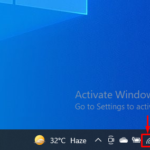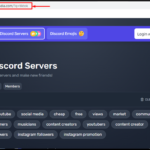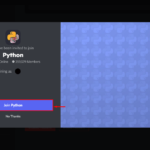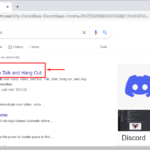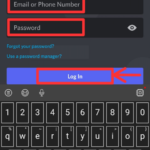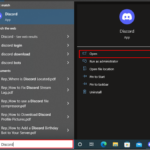Discord es una red de medios sociales para la comunicación donde uno puede compartir archivos con otros de forma privada o como miembro de comunidades de servidores. Muchas personas utilizan esta plataforma para interactuar y crear comunidades entre sí. Si ha estado utilizando Discord durante un tiempo, es posible que sepa que Discord elimina una cuenta deshabilitada inmediatamente después de 14 días. ¿Te preguntas cómo deshabilitar una cuenta de Discord? Estás en el lugar correcto!
Esta publicación explicará el procedimiento para deshabilitar/recuperar una cuenta de Discord en computadoras de escritorio y dispositivos móviles.
¿Cómo deshabilitar la cuenta de Discord en el escritorio?
Para deshabilitar la cuenta de Discord, vuelva a iniciar sesión en el descuento dentro de los 14 días. Este es el proceso para una cuenta de Discord no deshabilitada.
Paso 1: Visita discord.com
Abra su navegador web deseado, busque Discord y abra su sitio web oficial :
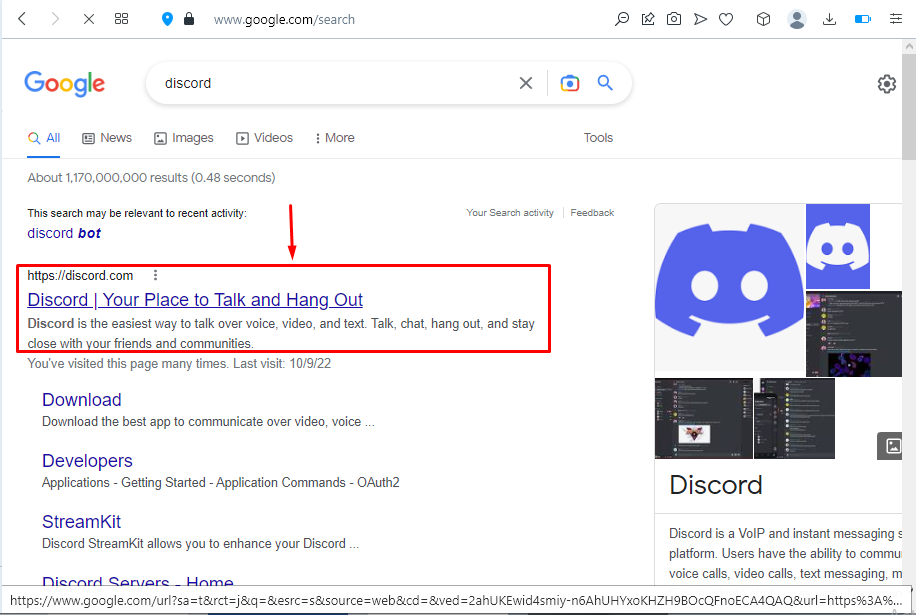
Paso 2: Cuenta de inicio de sesión
Haga clic en el botón » Iniciar sesión » en el lado derecho de la página de Discord. También puede abrir la página de inicio de sesión haciendo clic en el enlace » Abrir Discord en su navegador «:
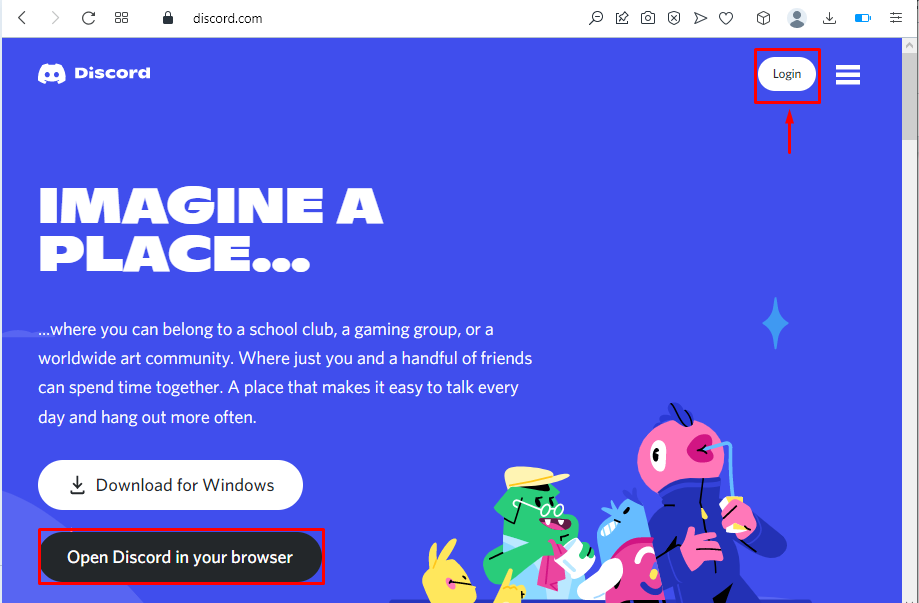
Cuando aparezca la página de inicio de sesión en la pantalla, ingrese su “ CORREO ELECTRÓNICO ” y “ CONTRASEÑA ” en los campos de entrada requeridos y presione “ Iniciar sesión ”:
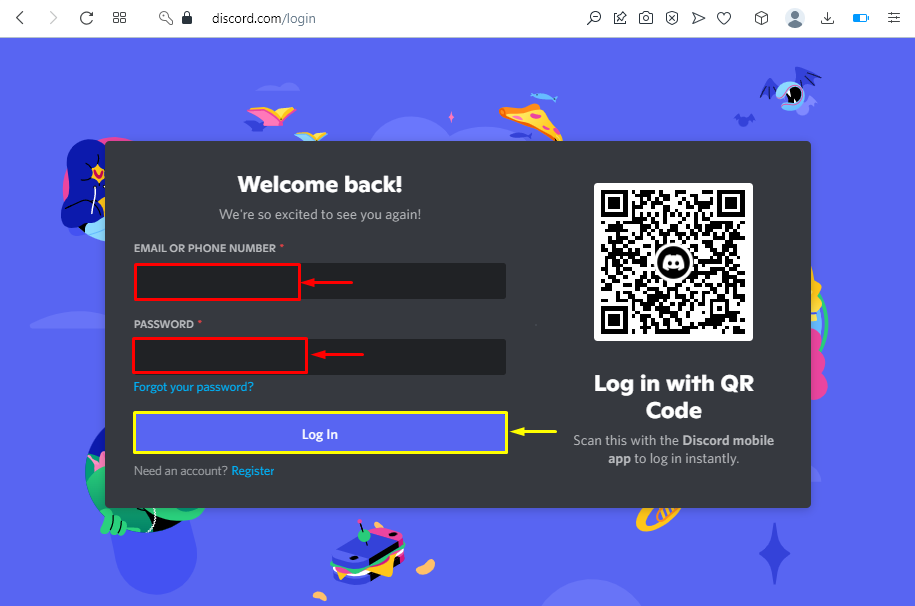
Paso 3: Restaurar cuenta
Como resultado, se mostrará una notificación de » Cuenta deshabilitada » en la pantalla. Para recuperar el acceso a su cuenta nuevamente, haga clic en la opción resaltada » Restaurar cuenta «:
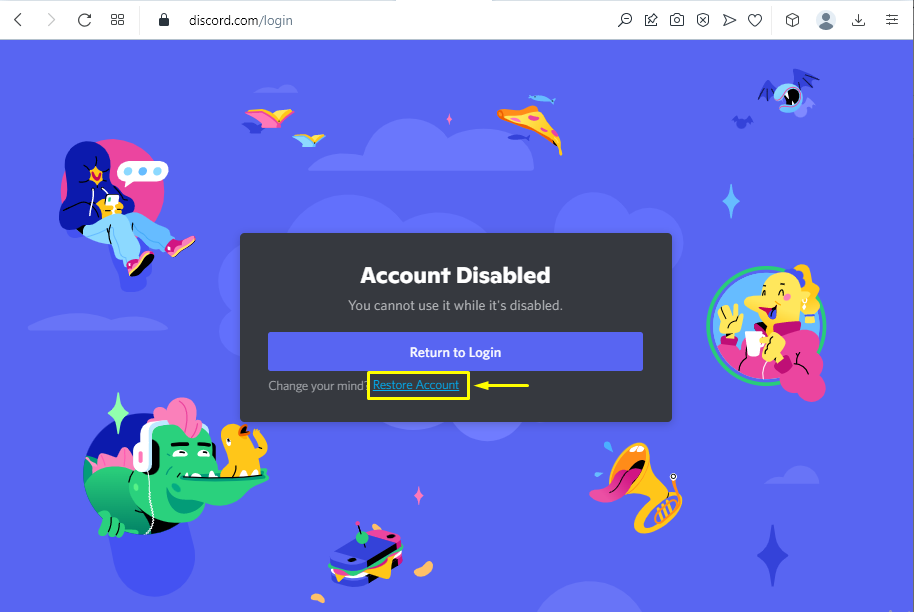
Al hacer clic en » Restaurar cuenta » se desactivará automáticamente su cuenta:
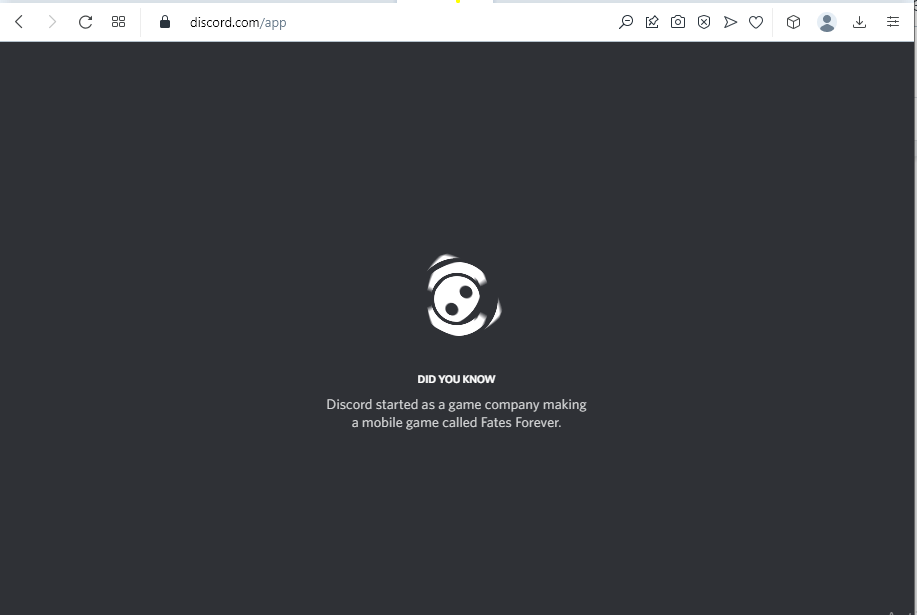
Nota: si intenta restaurar su cuenta deshabilitada después de 15 días, la solicitud será rechazada y su cuenta se eliminará de forma permanente.
Paso 4: usa la cuenta de Discord
Ahora, disfruta usando tu cuenta de Discord nuevamente:
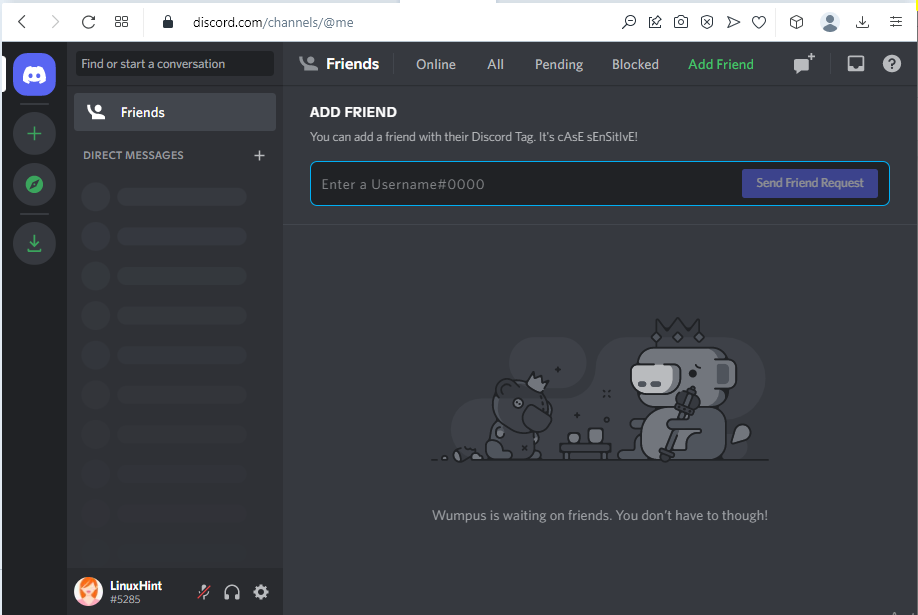
¿Cómo deshabilitar la cuenta de Discord en el móvil?
Si ha deshabilitado su cuenta y después de algunos días desea habilitarla para usarla en dispositivos móviles, siga el mismo procedimiento.
Paso 1: Abra el navegador web
Abre tu navegador favorito en el móvil. Para esa instancia, tocaremos el ícono del navegador » Opera «:
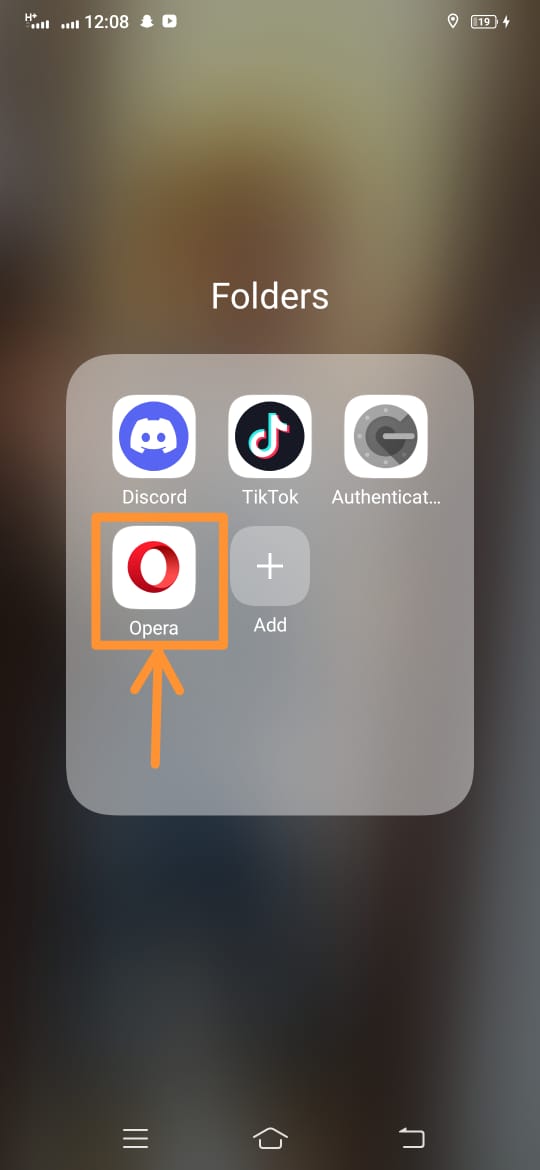
Paso 2: Abra el sitio web oficial de Discord
A continuación, busque » Discord » en el navegador abierto:
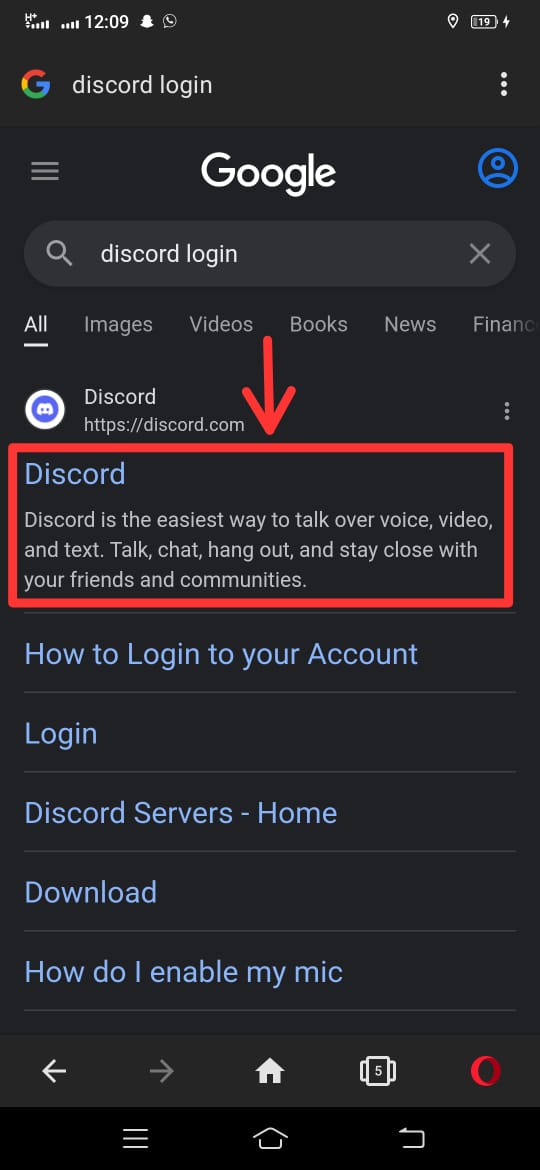
Luego, abra el sitio web oficial de Discord y toque el botón » Abrir Discord en su navegador «:
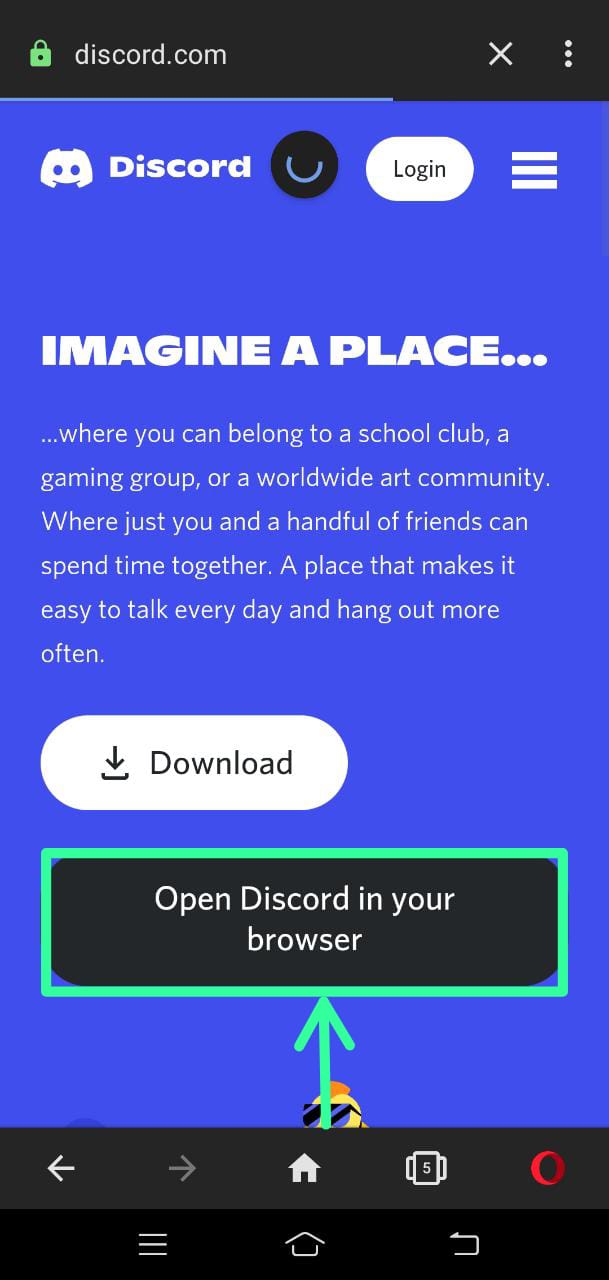
Paso 3: ingrese las credenciales de inicio de sesión
Ingrese sus credenciales requeridas, como » CORREO ELECTRÓNICO » y » CONTRASEÑA «. Luego, presione el botón » Iniciar sesión » para continuar:
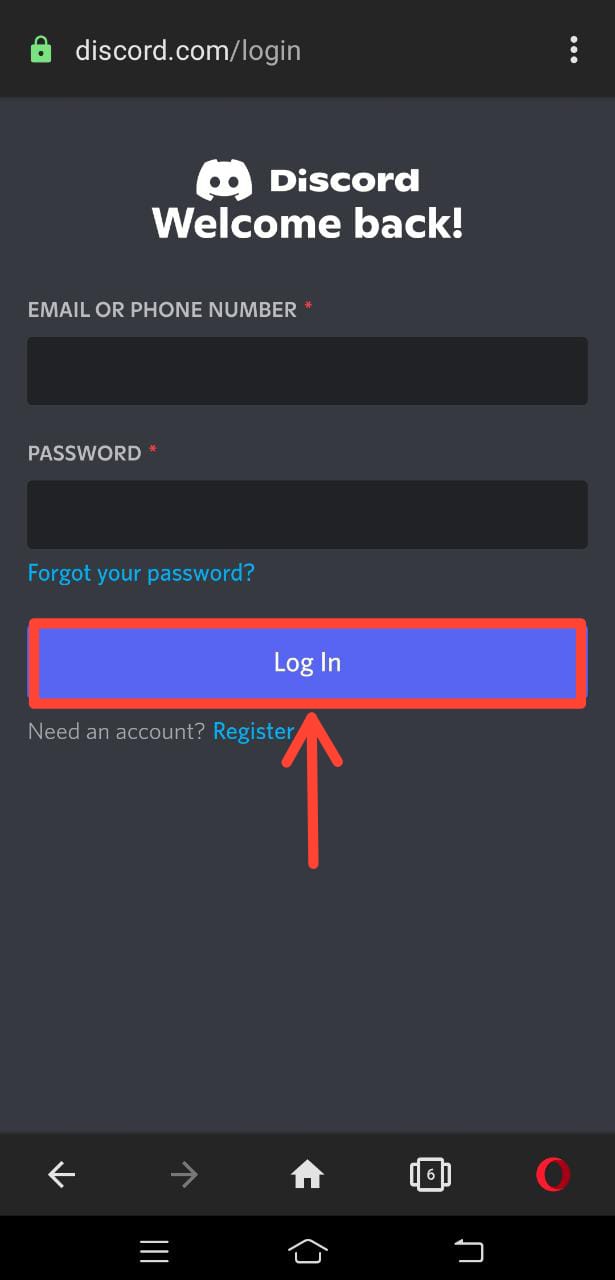
Paso 4: Restaurar cuenta
Toque el enlace » Restaurar cuenta » debajo del botón » Volver al inicio de sesión » para recuperar el acceso a su cuenta:
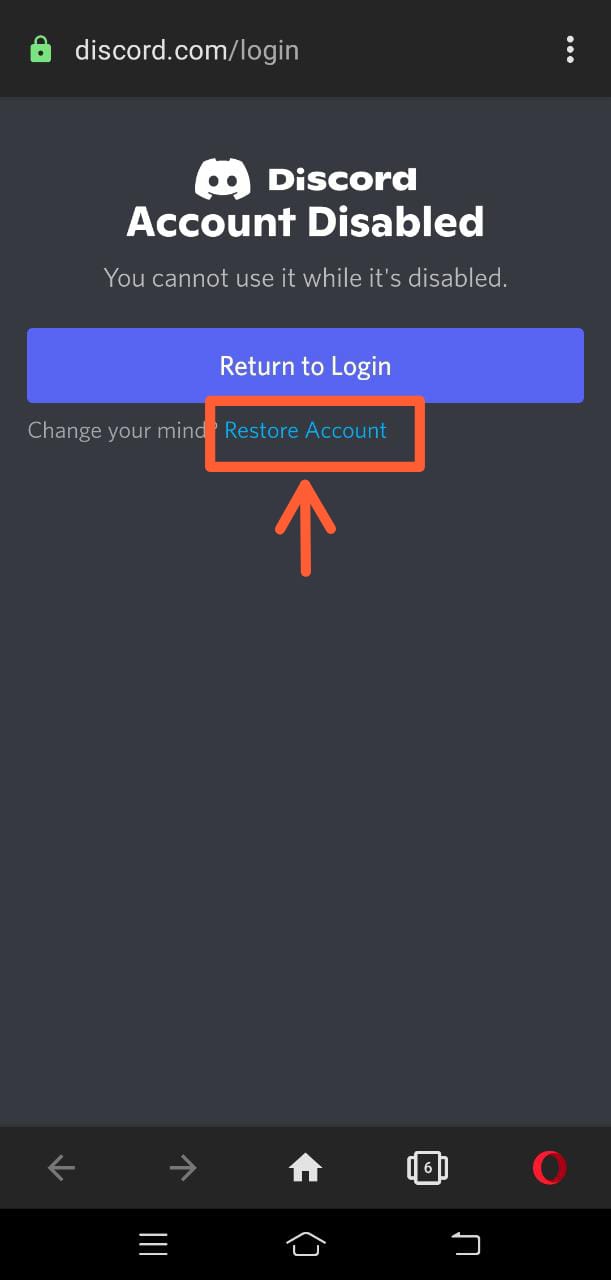
Paso 5: Usa Discord
Se puede ver que hemos aterrizado de nuevo en Discord. Ahora, utilícelo según los requisitos:
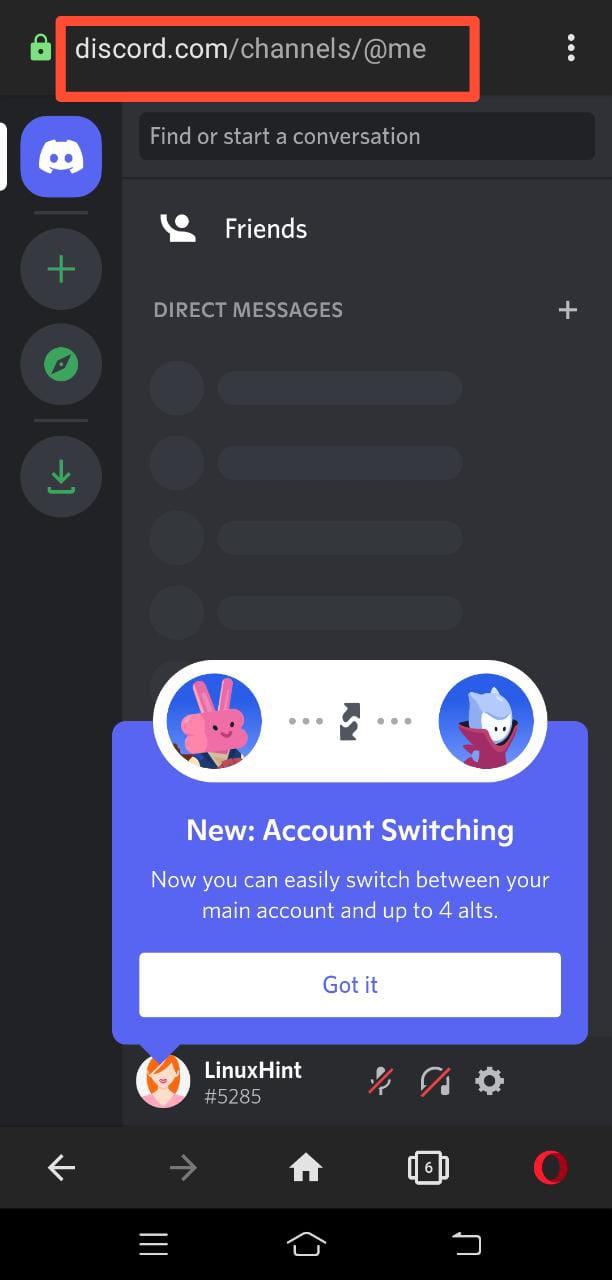
Hemos ilustrado el método para deshabilitar cuentas de Discord en computadoras de escritorio y dispositivos móviles.
Conclusión
Para deshabilitar una cuenta de Discord, primero, abra cualquier navegador web de su elección. Luego, visite el sitio web oficial de Discord e ingrese sus credenciales de » Inicio de sesión». A continuación, haga clic en » Restaurar cuenta » y use Discord nuevamente según su elección. Este artículo proporcionó instrucciones para recuperar una cuenta deshabilitada en dispositivos móviles y computadoras de escritorio.